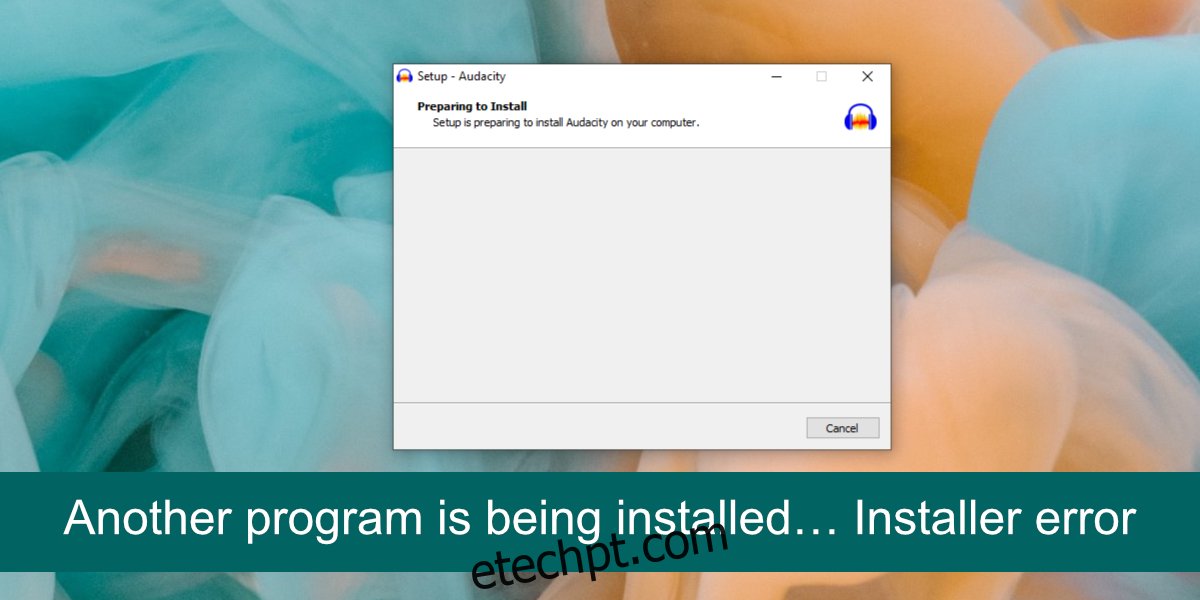O Windows 10 não oferece suporte à instalação simultânea de vários aplicativos. Você pode instalar um aplicativo após o outro, mas não pode executar vários instaladores ao mesmo tempo.
Isso ocorre porque, quando um aplicativo é instalado, ele cria diretórios e grava no registro. O processo não pode ser interrompido ou executado em paralelo a outro processo semelhante. As chances de erro seriam muito grandes.
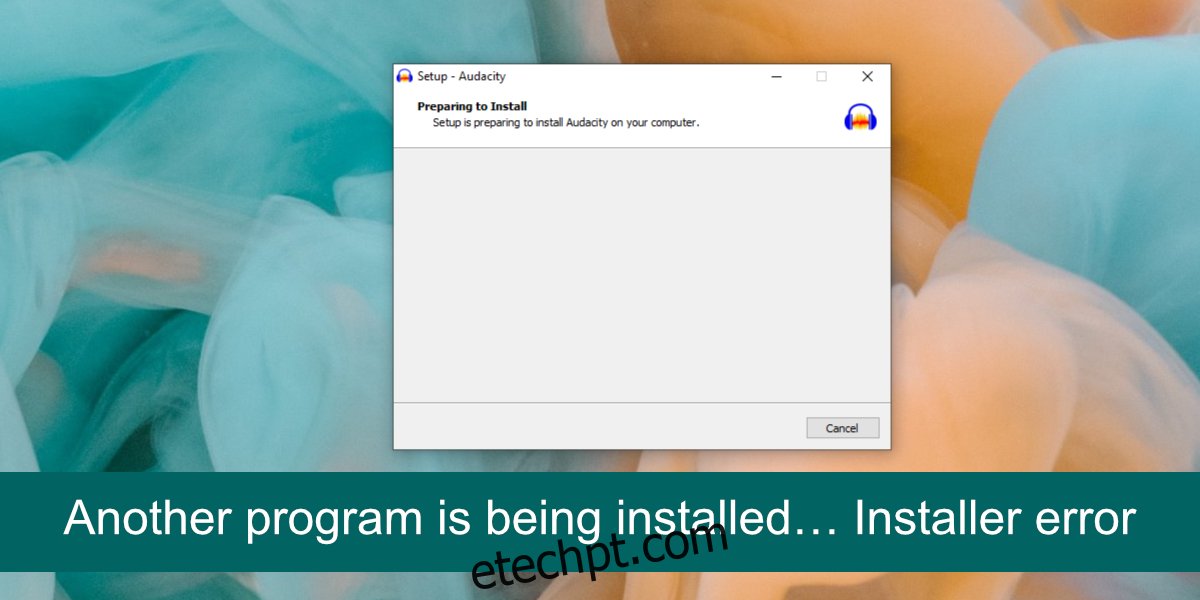
últimas postagens
Erro “Outro programa está sendo instalado”
Se você estiver tentando instalar um aplicativo no Windows 10 e vir a mensagem ‘Outro programa está sendo instalado … Erro do instalador’, isso pode significar um dos seguintes;
Um aplicativo está sendo instalado ativamente e a instalação não foi concluída
Um aplicativo está sendo atualizado, desinstalado ou reparado
A instalação terminou, mas o próprio instalador não saiu
O instalador foi executado, mas o processo não foi iniciado
Um instalador está se preparando para instalar um aplicativo
A instalação foi concluída, mas a reinicialização do sistema está pendente
Como consertar Outro programa está sendo instalado
Independentemente da causa do erro, você pode executar as seguintes correções e resolvê-lo.
1. Aguarde a conclusão da instalação
Muitos aplicativos mostram uma barra de progresso na tela à medida que passam pelas várias etapas de instalação, no entanto, nem todos o fazem. Alguns aplicativos, especialmente aqueles que instalam bibliotecas adicionais, podem fazê-lo silenciosamente em segundo plano. Se você vir o erro Outro programa está sendo instalado… do instalador, aguarde pelo menos quinze minutos para que a instalação seja concluída e tente instalar um segundo aplicativo.
2. Saia manualmente da instalação
Se a instalação do aplicativo não tiver terminado depois de esperar por um período de tempo razoável, você pode fechá-lo manualmente. Você deve saber que isso pode resultar na instalação incorreta ou incorreta do aplicativo.
Clique com o botão direito na barra de tarefas e selecione Gerenciador de Tarefas no menu de contexto.
Vá para a guia Processos.
Procure o processo do instalador / EXE / MSI e selecione-o.
Clique no botão Finalizar tarefa no canto inferior direito.
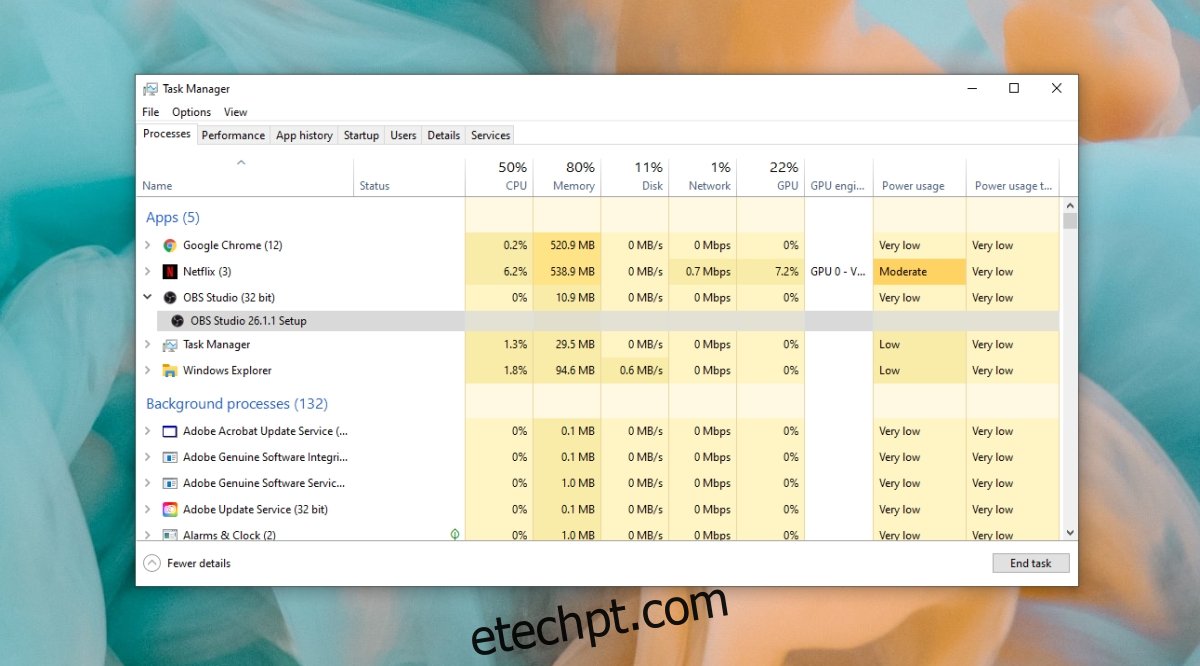
3. Ejetar a mídia de instalação
Tente remover qualquer mídia de instalação que você conectou ao sistema, por exemplo, um DVD, CD ou unidade USB. Isso provavelmente interromperá o processo de instalação, mas permitirá que você instale o segundo aplicativo.
4. Reinicie o sistema
Se tudo mais falhar, você pode reiniciar o sistema. Quando o sistema for reiniciado, todos os processos em andamento serão encerrados e eles não serão executados novamente quando você inicializar a área de trabalho.
5. Execute uma verificação de vírus
O aplicativo que você está tentando instalar pode ser malicioso e um dos motivos pelos quais sua instalação não será concluída ou por que está bloqueando a instalação de outros aplicativos. Execute uma verificação de vírus com o Windows Defender.
Abra o Windows Defender.
Vá para a guia Proteção contra vírus e ameaças.
Clique em Opções de digitalização.
Clique em Scan Now.
Faça a varredura de todo o sistema e remova todas as infecções encontradas.
Observação: também é uma boa ideia escanear seu sistema com a versão gratuita do MalwareBytes.
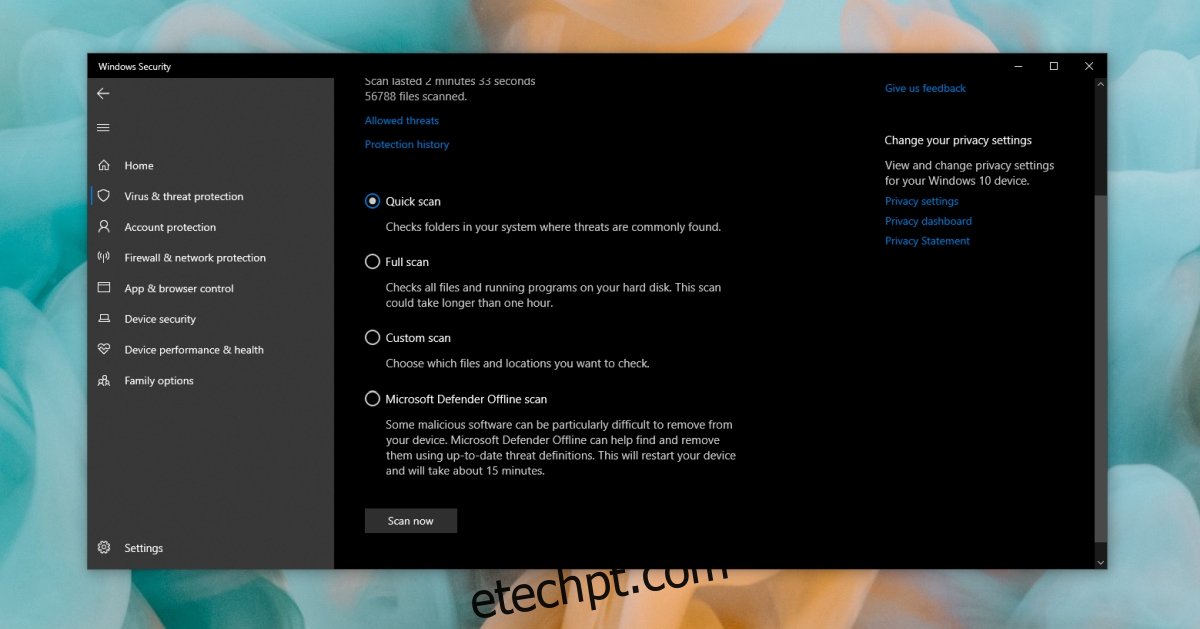
Conclusão
Se você tiver um aplicativo que nunca termina de ser instalado, ele pode estar corrompido. Você pode tentar baixá-lo novamente e executar o instalador, mas há uma boa chance de que haja um problema com o próprio instalador. Nesse caso, não há muito que você possa. Encontre uma alternativa para o aplicativo e desinstale qualquer componente do aplicativo que possa ter sido instalado.